Công cụ Clean Up trong ứng dụng Ảnh của iOS 18 được thiết kế để loại bỏ các vật thể không mong muốn khỏi bức hình của bạn. Tuy nhiên, đôi khi tính năng này lại hoạt động theo một cách bất ngờ: nó làm mờ (pixelate) khuôn mặt thay vì xóa bỏ. Bạn hoàn toàn có thể tận dụng “lỗi” thú vị này để che giấu danh tính của mọi người trong ảnh một cách nhanh chóng và tiện lợi.
Vì sao Clean Up lại làm mờ mặt thay vì xóa?
Clean Up được lập trình để xóa bỏ một vật thể khi bạn tô hoặc chọn vào nó, và trong hầu hết các trường hợp, nó thực hiện điều này một cách hoàn hảo. Tuy nhiên, đối với một số bức ảnh nhất định, công cụ này lại áp dụng một “bộ lọc an toàn” (safety filter) lên khuôn mặt hoặc vật thể đã chọn thay vì xóa chúng. Bộ lọc an toàn này chính là hiệu ứng làm mờ dạng mosaic (pixelated mosaic), nhằm mục đích giúp che khuất danh tính của người trong ảnh.
Hiện tại, vẫn chưa rõ liệu hành vi này là một tính năng có chủ đích hay chỉ là một lỗi phần mềm. Một số diễn đàn công nghệ gợi ý rằng Clean Up thực hiện điều này khi nó nhận diện nội dung trong ảnh là không phù hợp hoặc nhạy cảm. Thực tế kiểm tra công cụ trên những bức ảnh như vậy cho thấy nhận định này khá chính xác.
Tuy nhiên, có những trường hợp Clean Up tự động làm mờ khuôn mặt thay vì xóa, ngay cả trong những bức ảnh nhóm thông thường. Điều này khiến nhiều người tin rằng đây có thể là một lỗi hệ thống, không phải là một tính năng cố ý.
Cách làm mờ khuôn mặt trên iPhone bằng Clean Up
Sử dụng Clean Up để làm mờ khuôn mặt của ai đó trong ảnh rất đơn giản:
- Mở ứng dụng Ảnh trên iPhone của bạn và chọn bức ảnh muốn chỉnh sửa.
- Nhấn vào nút Sửa (biểu tượng ba thanh trượt ngang) ở phía dưới màn hình, sau đó chọn công cụ Clean Up.
- Bạn chỉ cần vẽ nguệch ngoạc hoặc khoanh tròn lên khuôn mặt cần làm mờ. Clean Up sẽ tự động áp dụng bộ lọc an toàn, biến khuôn mặt đó thành dạng pixel.
- Nhấn Xong để lưu lại những thay đổi của bạn.
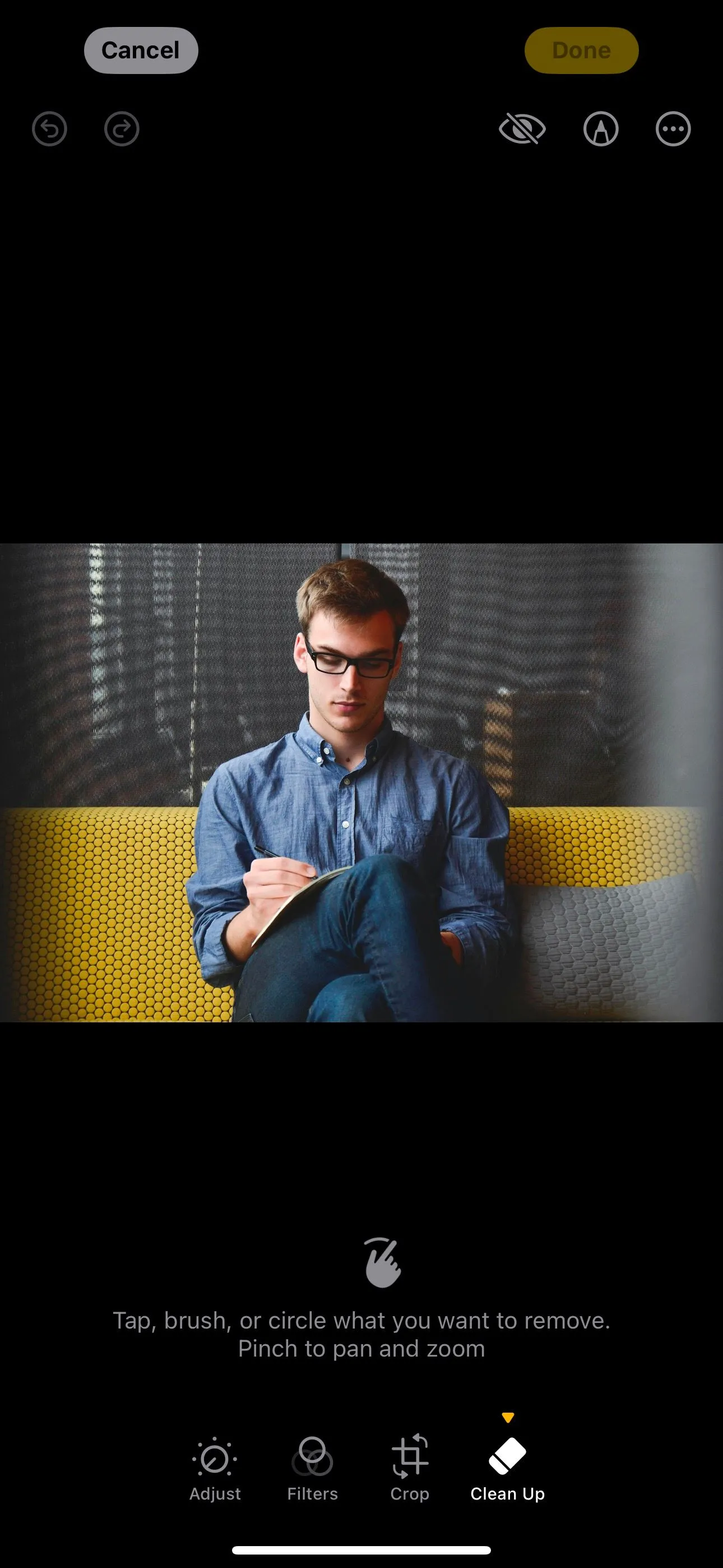 Chọn công cụ Clean Up trong ứng dụng Ảnh trên iPhone chạy iOS 18
Chọn công cụ Clean Up trong ứng dụng Ảnh trên iPhone chạy iOS 18
![]() Clean Up làm mờ (pixelate) khuôn mặt đã chọn trong ứng dụng Ảnh iPhone
Clean Up làm mờ (pixelate) khuôn mặt đã chọn trong ứng dụng Ảnh iPhone
Nếu bạn muốn xóa hoàn toàn khuôn mặt thì sao?
Trong trường hợp bạn thực sự muốn xóa bỏ hoàn toàn khuôn mặt khỏi bức ảnh, quy trình sẽ có một chút khác biệt:
- Mở ảnh trong chế độ chỉnh sửa và chọn Clean Up.
- Thử vẽ một hình vuông quanh khuôn mặt. Clean Up thường sẽ xóa nó đi.
- Nếu Clean Up không xóa mà lại áp dụng bộ lọc an toàn (làm mờ), bạn hãy nhấn Đặt lại và thử lại lần nữa.
- Nếu cách trên vẫn không hiệu quả, hãy thử vẽ một hình vuông lên chính phần khuôn mặt đã bị làm mờ. Clean Up lúc này sẽ xóa hoàn toàn khuôn mặt đó.
- Nhấn Xong để lưu các thay đổi.
 Vẽ hình vuông lên khuôn mặt đã làm mờ để xóa hoàn toàn trong Clean Up
Vẽ hình vuông lên khuôn mặt đã làm mờ để xóa hoàn toàn trong Clean Up
Lưu ý: Việc chỉ xóa khuôn mặt mà giữ lại phần cơ thể có thể khiến bức ảnh trông khá kỳ lạ và không tự nhiên. Hãy cân nhắc trước khi thực hiện.
Việc Clean Up hoạt động “lệch” so với chức năng mong đợi lại biến nó thành một công cụ hữu ích để che khuất danh tính người trong ảnh. Nếu bạn thường xuyên cần thực hiện điều này trước khi đăng ảnh lên mạng xã hội, giờ đây bạn có thể làm một cách dễ dàng ngay trong ứng dụng Ảnh mà không cần phụ thuộc vào các công cụ bên thứ ba tiềm ẩn rủi ro về bảo mật và quyền riêng tư. Hãy thử ngay tính năng độc đáo này trên iPhone của bạn và chia sẻ trải nghiệm cùng meocongnghe.com nhé!